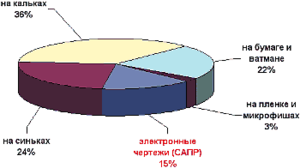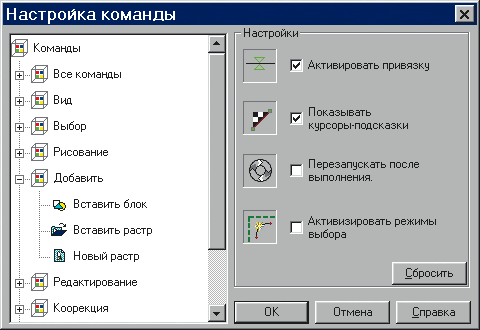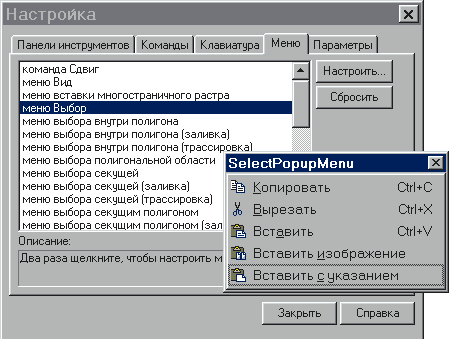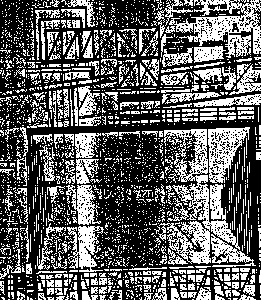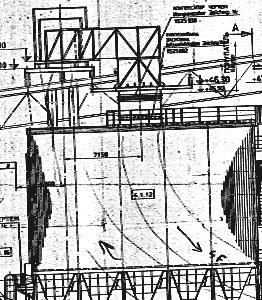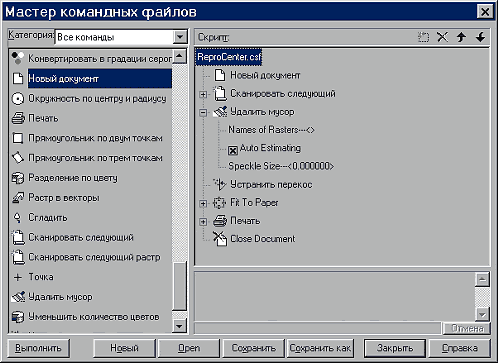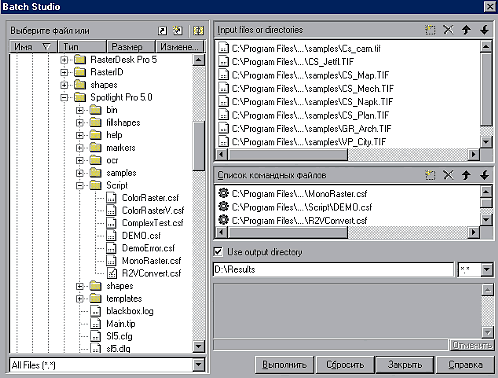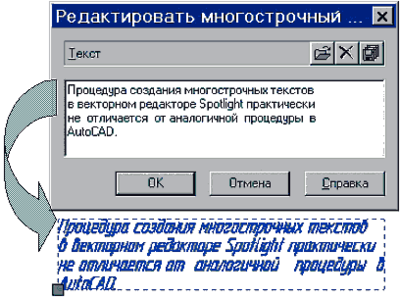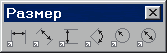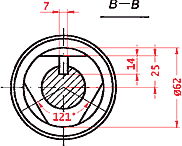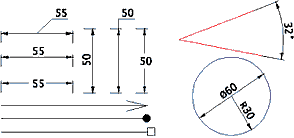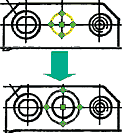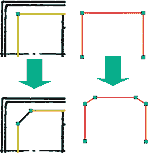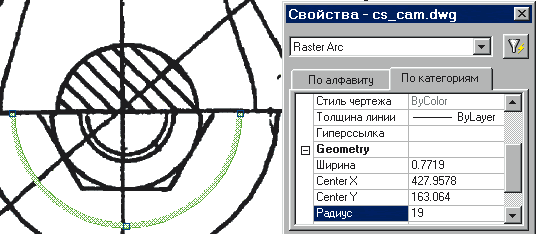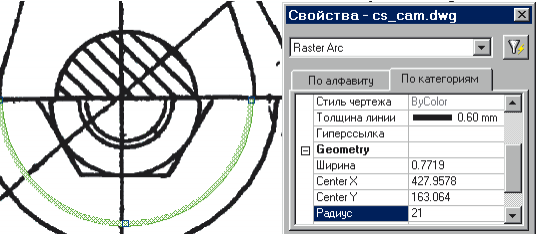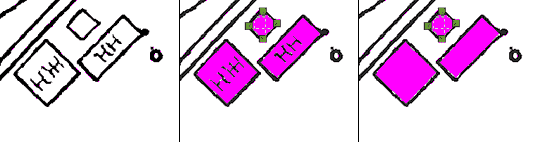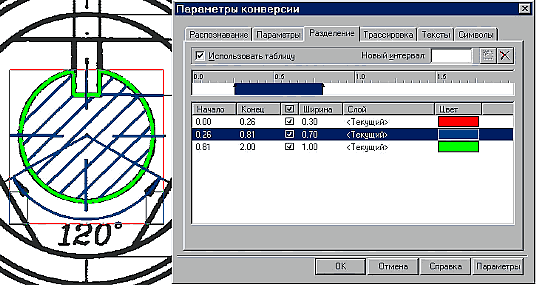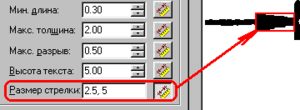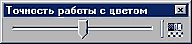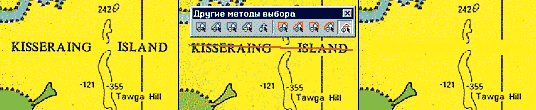Сложенными в папки, свернутыми в рулоны и пылящимися на бесчисленных стеллажах — именно так хранятся сейчас по всему миру миллиарды технических чертежей. Чертежи на кальках и синьках, бумаге и ватмане; чертежи, которые накапливались десятилетиями, — все они со временем стареют, ветшают и имеют крайне неприятную привычку теряться в самый неподходящий момент. Одновременное использование одного и того же чертежа несколькими людьми или отделами всегда затруднительно, а его копирование чаще всего ведет к ухудшению качества.
Бумажные документы бросают вызов цивилизованному миру: высококвалифицированные инженеры тратят время на долгие поиски необходимого чертежа; ущерб от огромного количества теряющихся документов вообще не поддается учету.
Даже те компании, которые успешно внедрили у себя системы автоматизированного проектирования (САПР),
Ситуация осложняется еще и тем, что лишь немногие новые проекты разрабатываются «с нуля», без использования предыдущих разработок предприятия, хранящихся на бумаге или пленке. Поэтому всякий раз, когда приходит пора выпустить модернизированное изделие, организовать электронный архив, внедрить систему документооборота либо провести реконструкцию помещения или установки, возникает проблема совместного использования старых бумажных чертежей и современных программных средств САПР.
На сегодня самым эффективным способом превратить бумажный документ в электронный файл является сканирование. Отсканированные изображения можно сразу включать в систему электронного документооборота и использовать как справочную документацию, однако для редактирования растровых изображений и их полноценного использования в САПР необходимо специализированное программное обеспечение. Это обусловлено принципиальными различиями между растровой графикой, получаемой при сканировании, и графикой векторной, которая создается и используется в автоматизированных системах черчения и проектирования.
Компания Consistent Software вот уже более 11 лет занимается разработкой и совершенствованием программных продуктов серии Raster Arts, предназначенных для работы со сканированными техническими документами. Эти продукты не только максимально облегчают ваш труд: они дают возможность наиболее полно и эффективно распоряжаться бесценным интеллектуальным капиталом — архивом бумажных чертежей. Программы Raster Arts являются гибридными редакторами, то есть позволяют одновременно работать как с растровой, так и с векторной графикой, а при необходимости преобразовывать один вид графики в другой.
В конце 2000 года, с выходом очередных версий ПО Raster Arts, Consistent Software заложила основу принципиально новых продуктов, и сегодня мы представляем вам пятое поколение двух флагманских программ серии — Spotlight и RasterDesk, обладающих еще более гибкими инструментами обработки и распознавания сканированных документов.
Интерфейс
Если театр начинается с вешалки, то работа с любой программой начинается с ее интерфейса. Еще в предыдущей версии интерфейс Spotlight стал полностью настраиваемым: пользователь сам определяет внешний вид программы, редактируя и создавая новые пункты меню, панели инструментов, задавая сочетания «горячих» клавиш… В пятой версии появились графические
Новый диалог «Настройка команды» (рис. 1) позволяет активизировать или отключать привязку при выполнении команды, включать отображение
Кроме того, в новой версии можно настраивать контекстные меню, вызываемые по правой кнопке мыши: в этих меню вы можете размещать часто используемые команды для быстрого к ним обращения (рис. 2). В контекстном меню располагается и список последних выполненных программой команд, что позволяет сэкономить немало времени при выполнении рутинных операций.
Коллекция инструментов точного рисования пополнилась режимом ортогонального рисования, а изображение может теперь отображаться на экране в улучшенном режиме (рис. 3).
Автоматизаци
В новой версии появились новые, удобные, интуитивно понятные средства автоматизации рутинных работ: Мастер командных файлов и Мастер пакетных заданий.
Мастер командных файлов (рис. 4) позволяет создать описание последовательности обработки растровых изображений, причем для этого достаточно выбирать команды из организованного по группам списка и переносить их в поле нового скрипта, располагая в нужном порядке.
Созданный скрипт можно использовать как для обработки
Возможности Мастера пакетных заданий (рис. 5) оценят прежде всего те, кому необходимо обрабатывать большое количество растровых изображений.
В первом поле Мастера указываются все изображения, которые предстоит обработать, во втором — скрипт (или набор скриптов), описывающий последовательность операций, в третьем можно задать формат результирующих файлов и место их сохранения.
Новая версия Spotlight поддерживает Visual Basic Script (упрощенную версию языка Visual Basic): стало возможным создавать собственные
Гибридное редактирование, создание новых объектов
Пятая версия Spotlight позволяет с помощью одних и тех же инструментов векторного рисования создавать как векторные, так и растровые объекты. Для получения последних требуется просто нажать кнопку рРИСОВАТЬ, расположенную в строке состояния программы.
Появилась возможность создания многострочных текстов — эта операция практически ничем не отличается от процедуры создания многострочных текстов в AutoCAD (рис. 6). После вызова соответствующей команды следует ввести в появившемся диалоговом окне необходимый текст, а затем указать на чертеже точку вставки. Причем, в отличие от AutoCAD, многострочные тексты можно не только импортировать, но и экспортировать в текстовые файлы, что позволяет создать, к примеру, собственную библиотеку техтребований.
Еще один новый инструмент предназначен для создания размерных линий. По многообразию и функциональности набор доступных вариантов простановки размеров, возможно, и не конкурирует пока на равных с аналогичными инструментами AutoCAD или тем более MechaniCS, однако имеющиеся возможности вовсе не так уж малы.
При помощи панели инструментов Размер, содержащей всего шесть кнопок, можно создавать всевозможные линейные и угловые размеры, радиусы и диаметры самых различных форм и стилей. Использование объектной привязки к растровым и векторным данным позволяет быстро и просто проставлять размеры на растровых, векторных и гибридных чертежах (рис. 7). Вид отображения размера (маркер, положение текста относительно размерной линии
Качественное отличие новой версии Spotlight в том, что практически все команды редактирования и коррекции могут применяться как к векторным, так и растровым объектам (рис. 9). Такой подход позволяет вносить изменения непосредственно в сканированный чертеж — без предварительной векторизации.
К списку команд редактирования добавились инструменты выравнивания углов и расстояний, создания фасок, объектов по подобию, массива.
Очень удобен новый инструмент редактирования текстов на растровых изображениях. Чтобы изменить любую надпись, теперь достаточно указать ее расположение на чертеже и ввести желаемый текст, растровый или векторный.
В пятой версии RasterDesk (приложение для работы с растровой графикой в AutoCAD) качественно изменилась сама технология работы. Выбранный растровый объект имеет «ручки», при помощи которых можно изменять его геометрию и положение в документе. Свойства выбранного растрового объекта вы можете редактировать в окне Свойства AutoCAD (рис. 10).
К выбранным растровым данным применима практически любая команда AutoCAD. Таким образом, в новой версии RasterDesk процедура редактирования растровых данных почти не отличается от процедуры редактирования векторов в AutoCAD.
Трассировка и автоматическая векторизаци
Из новых возможностей векторизации отметим появление алгоритмов распознавания двух растровых объектов — контуров и точек. При этом контуры могут быть распознаны и представлены в векторной форме различными способами (рис. 11) — с учетом или без учета:
- внутреннего содержания контура;
- толщины линии, ограничивающей контур.
Появилась возможность предварительного просмотра результатов векторизации и распределения векторов по слоям (цветам) при настройке векторизации. Все изменения параметров отображаются на экране в режиме реального времени (рис. 12).
На растровых размерных линиях можно настроить величину распознаваемых стрелок — просто задайте их размер на экране (рис. 13).
Форматы файлов, импорт и экспорт
Следуя пожеланиям пользователей, разработчики значительно расширили список форматов файлов, с которыми может работать Spotlight. Внедрена полная поддержка многостраничных
Пользователям ГИС будет интересна возможность загрузки и создания файла координат (world-файла), а также сохранения геоинформации (точки вставки, масштаба и угла поворота изображения) в растровом
Начиная с пятой версии доступен экспорт векторных данных в формат MapInfo (MID), импорт формата MicroStation (DGN), импорт и экспорт файлов форматов DWG и DXF для AutoCAD версии 10 и выше.
Работа с цветными изображениями
Новые версии программ Raster Arts позволяют использовать объектный выбор на цветных и полутоновых изображениях. Точность работы с цветом задается при помощи специального движка на одноименной панели инструментов. На той же панели можно включить режим адаптивного стирания, который позволяет удалять с цветных изображений выбранные данные без ущерба для остального изображения (рис. 14).
Кроме того, появилась возможность приводить цветные изображения к индексированным цветам (с возможностью расчета оптимальной палитры, объединением, удалением, заменой выбранных цветов), что позволяет не только уменьшить количество цветов (палитру изображения), но и значительно сократить размер файла, повысив при этом скорость его обработки. Цветные изображения теперь можно преобразовывать в полутоновые.
Заключение
Программы серии Raster Arts непрерывно развиваются. Выход новых версий Spotlight и RasterDesk знаменует начало следующего этапа в развитии технологий гибридного редактирования и векторизации. Технологий, основная цель которых — наиболее эффективное использование материалов бумажных архивов в современных системах автоматизированного проектирования. Технологий, сводящих к минимуму трудовые и временные затраты при переходе от проектирования на кульмане к технологии САПР. Технологий, за которыми будущее…